القوائم الذكية- إدارة المجموعات
استثمر القوائم الذكية في إدارة مجموعات مستخدمي برنامج الأمين ERP

تعدّ ميزة القوائم الذكية من المزايا الجديدة في الإصدار العاشر من برنامج الأمين ERP، فهي توفر لمستخدم البرنامج إمكانية الوصول إلى بيانات التقارير بسهولة، وإجراء العمليات على عدد غير محدد من البيانات دفعة واحدة، ومن هذه القوائم ما يخص المجموعات وكيفية إدارتها.
كيفية الوصول إلى القوائم الذكية
يمكن الوصول إلى القوائم الذكية بالضغط على الزر المخصص في شريط أدوات الوصول السريع الموجود أعلى نافذة البرنامج الرئيسية.
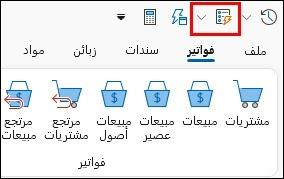
تظهر النافذة التالية:
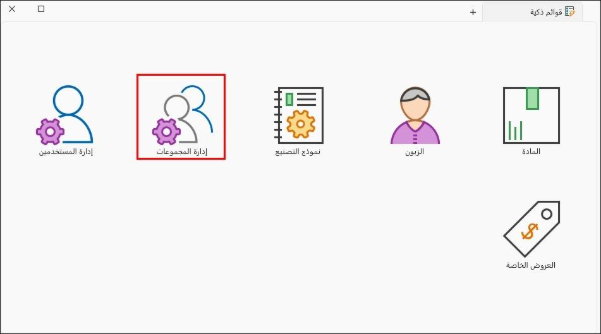
وعند اختيار أيقونة إدارة المجموعات، يعرض البرنامج نافذة الاستعلام التي تتيح إصدار التقارير السريعة وفق عدد من الخيارات.
تتضمن هذه النافذة زراً أساسياً يسمى "تنفيذ".
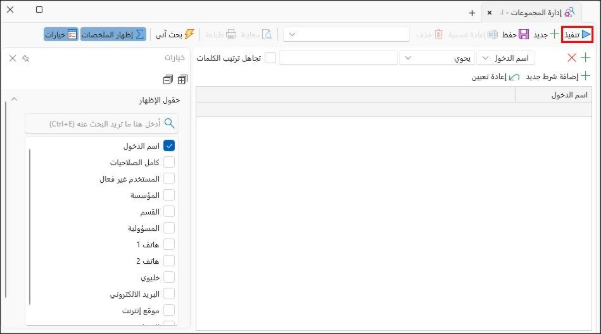
يستخدم الزر تنفيذ لاستعراض كل المجموعات المُعرّفة في البرنامج، وبدون شروط للبحث.

الاستعلام الافتراضي
يُنشئ البرنامج استعلاماً افتراضيّاً يتألف من شرط استعلام لاسم الدخول، فيمكن تعديله، أو إضافة شرط جديد لتحديدٍ أدق للمجموعة المراد إيجادها.

يمكن حذف سطر الشرط باستخدام (X)، أو إضافة شرط جديد باستخدام (+).

حقول شرط الاستعلام
يتألف من ثلاثة حقول:
حقل الاستعلام: يتضمن قائمة منسدلة تحتوي على تفاصيل بطاقة إدارة المجموعة.
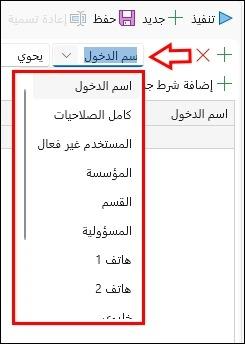
حقل الشرط: لوضع الشرط المطلوب، فتنسدل منه قائمة يمكن الاختيار منها.
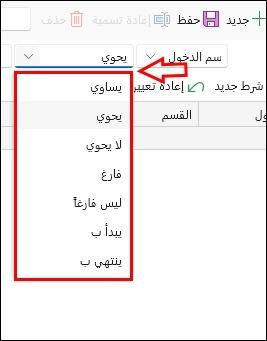
حقل الكتابة: تُحرّر فيه البيانات المطلوبة، ثم يُستخدم الزر "تنفيذ" لإنجاز البحث الذكي.
على سبيل المثال: عند البحث عن المجموعات باسم "مدراء"، يوضع الشرط، ثم بالضغط على "تنفيذ"، تكون النتيجة كالتالي:
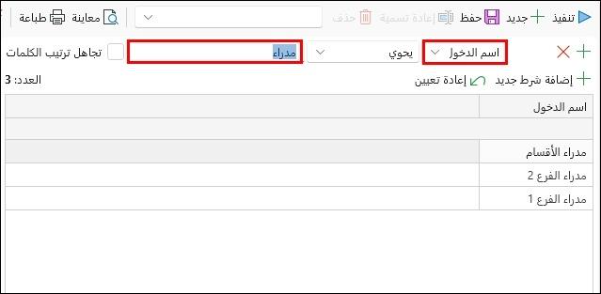
استخدام زر "إعادة تعيين"
يستخدم زر "إعادة تعيين" لحذف الشروط التي تم تطبيقها مسبقاً على البيانات، فيتم إزالة التعديلات والعودة للوضع الافتراضي.
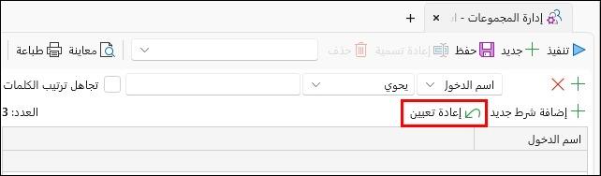
إنشاء استعلام جديد
لإنشاء استعلام جديد يتم الضغط على زر "جديد"، وبفرض إضافة شروط أخرى لهذا الاستعلام وتنفيذ البحث تكون النتائج:
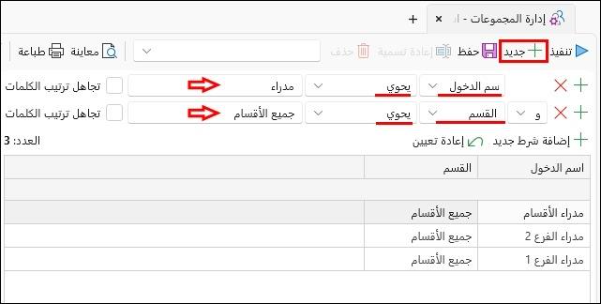
وعلى هذا النحو يتم استصدار التقارير بتجميع البيانات بدقة.
حفظ الاستعلام واستعادته
يمكن حفظ شروط الاستعلام ونتائجه بعد استصداره بهدف العودة إليه لاحقاً دون الحاجة إلى ضبط الشروط مجدداً، وذلك باستخدام زر "حفظ"، فتنبثق نافذة "حفظ باسم" لتتيح للمستخدم إمكانية تغيير الاسم الافتراضي للاستعلام.
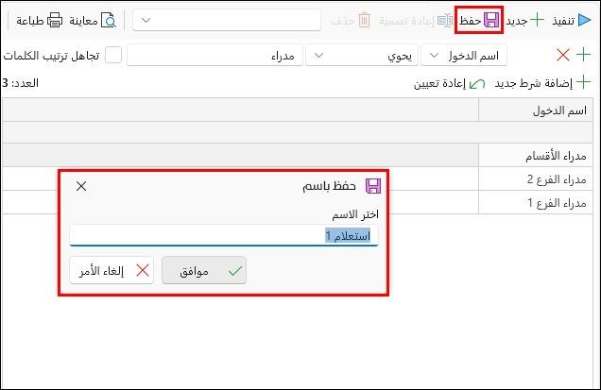
يمكن تسمية الاستعلام "مدراء الفروع"، وعند الحاجة للعودة إليه يُستخدم السهم الموجود في حقل اسم الاستعلام، لاختياره وعرض شروطه ونتائجه، كما يلي:
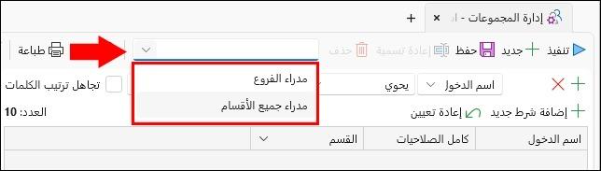
وباختيار أحد الاستعلامات المحفوظة فإن البرنامج يعرض الشروط التي تم إصدار التقرير بموجبها.
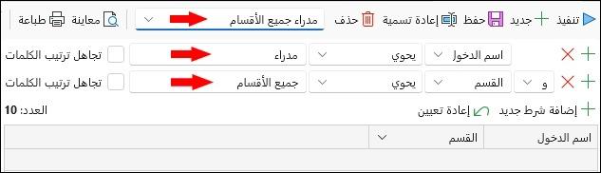
كما يتوجب الضغط على زر "تنفيذ" لعرض التقرير.
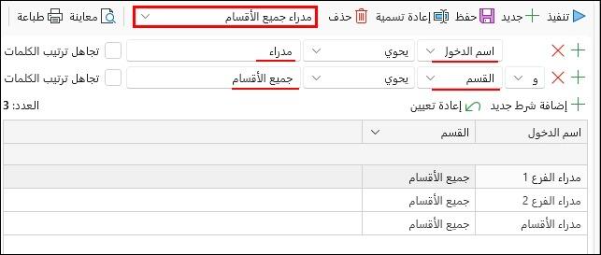
إدارة الاستعلامات
تتوفر في نافذة الاستعلام الذكي ضمن الشريط الرئيسي العديد من الأزرار التي تساعد المستخدم على إدارة الاستعلام.

إعادة تسمية
يستطيع المستخدم إعادة تسمية استعلام محفوظ سابقاً، وذلك عبر اختياره أولاً من حقل البحث عن الاستعلامات المحفوظة، كما يلي:
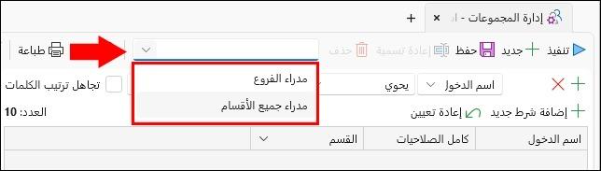
وبعد اختيار الاستعلام المطلوب، يتفعّل زر "إعادة تسمية" كما يلي:
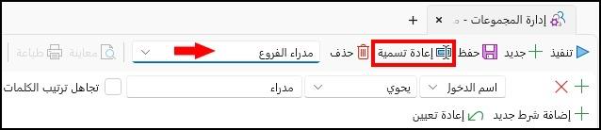
وبذلك يمكن تغيير اسمه بالضغط على زر "إعادة تسمية"، فتظهر النافذة التي توفّر تحرير الاسم الجديد للاستعلام، كالآتي:
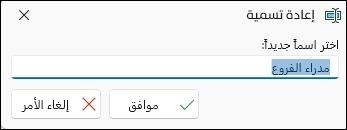
تتم إعادة تسمية الاستعلام بعد الضغط على زر موافق.
حذف الاستعلام
يمكن للمستخدم حذف استعلام محفوظ سابقاً، وذلك عبر اختياره من حقل البحث عن الاستعلامات المحفوظة، ثم الضغط على زر "حذف"، فتظهر الرسالة التالية:
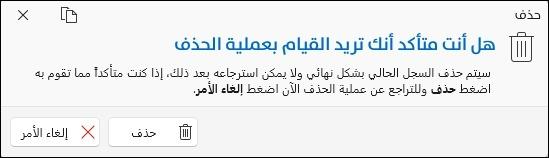
يتم حذف الاستعلام بعد الضغط على زر حذف.
خيارات الاستعلام عن إدارة المجموعات
تضم نافذة الاستعلام عن إدارة المجموعات زر "خيارات" المخصص لملء عدد من الحقول الافتراضية التي تساعد المستخدم على إصدار التقرير الذي يحتاجه.
يتوضّع زر "خيارات" ضمن الشريط الرئيسي للنافذة، كما يلي:

بعد الضغط على "خيارات" تظهر قائمة تتضمن أسماء عدد من الحقول، يمكن لمستخدم البرنامج من خلالها إضافة حقول جديدة في التقرير.
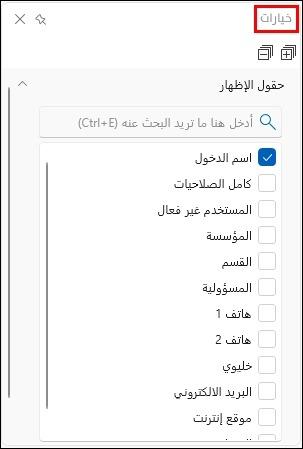
ويمكن تحريك شريط التمرير الرأسي لعرض حقول أخرى من بطاقة إدارة المجموعات.
فإن تم وضع إشارة تحديد في خانة الاختيار لأي حقل، مثلاً حقل "القسم" فتُعرض بيانات أقسام المجموعات في عمود إضافي ضمن التقرير.

يتضمن جزء "خيارات" زراً لإغلاقه (X)، كما يحتوي على دبوس التثبيت الذي يتيح إظهار الجزء أو إخفاءه مؤقتاً.
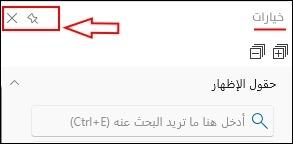
يمكن إعادة إظهار جزء الخيارات تلقائياً عند وضع مؤشر الماوس فوق الكلمة الجانبية "خيارات".
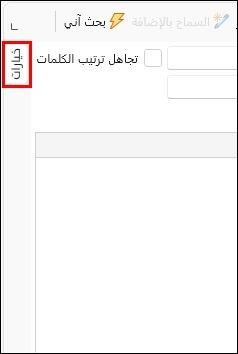
ويوفر البرنامج إمكانية البحث ضمن حقول الإظهار في المستطيل المخصص لذلك.
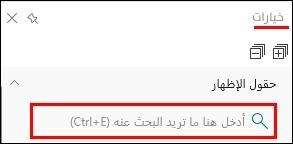
مهام زر "بحث آني"
إن تفعيل زر "بحث آني" يجعل تنفيذ عملية البحث وإظهار التقرير فوريّاً وآنيّاً، فبمجرد كتابة حرف من اسم المجموعة تظهر النتائج، وبإضافة حرف جديد تظهر نتائج جديدة بالتزامن مع الكتابة.
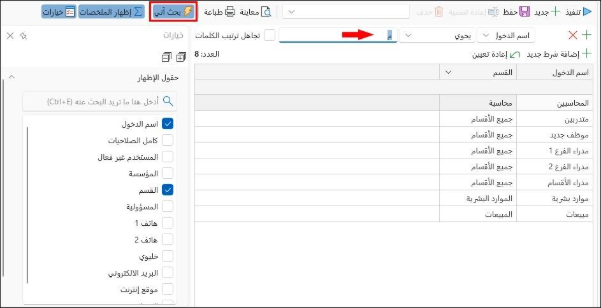
الاستعلامات في الصفحة الرئيسية للقوائم الذكية
يعرض البرنامج الاستعلام المحفوظ في الصفحة الرئيسية للقوائم الذكية.
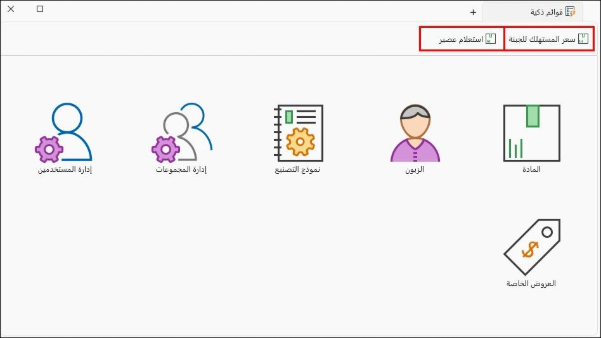
كما يمكن إنشاء عدد من الاستعلامات الجديدة بالضغط على الزر (+) في النافذة الرئيسية، للاستفادة منها في التنقل بين الاستعلامات المحفوظة.
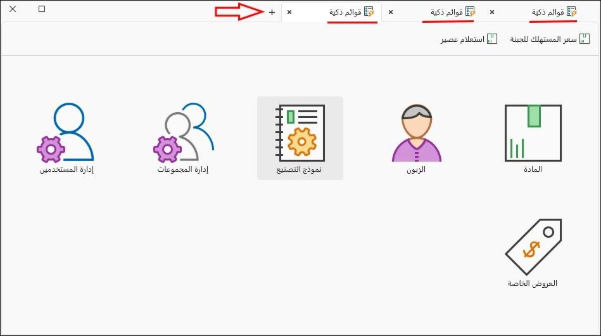
مثالٌ على ذلك: يتبيّن في الصورة التالية وجود عدد من الاستعلامات المحفوظة، فإذا أراد المستخدم التنقل بينها دون الحاجة لإغلاقها، يمكنه إضافة استعلام جديد ضمن الشريط الرئيسي الموجود في القائمة الرئيسية للقوائم الذكية.
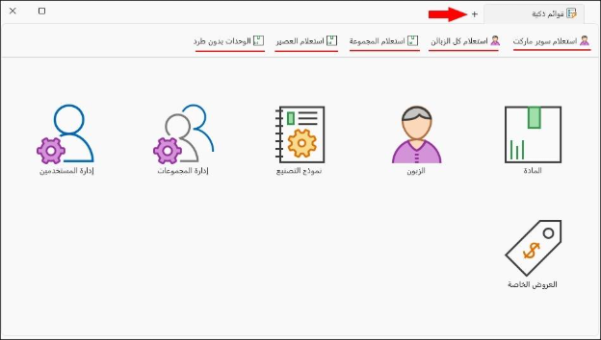
وبعد إضافة الاستعلام (قوائم ذكية)، يجب تحديده بالضغط عليه، ثم الضغط على الاستعلام المحفوظ.

فينتقل البرنامج إلى نافذة جديدة بالاستعلام المحدد.
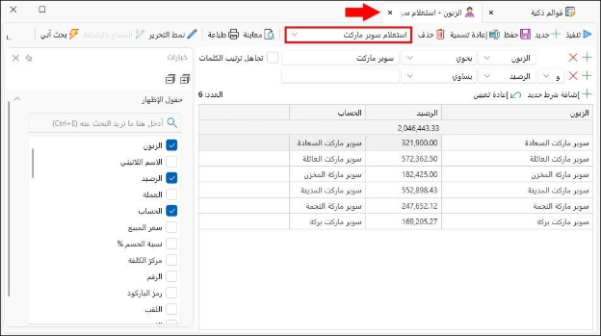
وبذلك يمكن للمستخدم التنقل بين الاستعلامات بسهولة دون الحاجة لإغلاق النافذة وإعادة طلب الاستعلام.
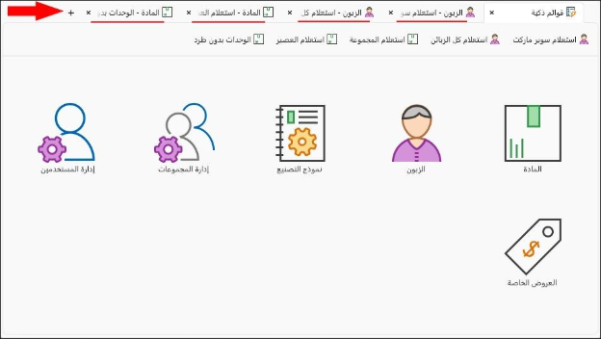
إذن، في برنامج الأمين ERP سيتمتّع المستخدم بإمكانية التعامل مع ميزات جديدة وعمليّة، فللقوائم الذكية إيجابيات كثيرة ستساعده على إدارة المجموعات، والوصول إلى بياناتها وتعديلها بسهولة متناهية.

